♥신뢰할수 있는 뉴스만 전하는♥
Linux : 압축 ( gzip, bzip2, xz ) 본문
압축 유틸리티 사용
①
# gzip [파일명] (인자를 여러 개 줄 수 있음)
⇒ 결과 : [파일명].gz
# gzip -[숫자] [파일명]
-[숫자 1 ~ 9]
gzip -1 : 가장 빠르며, 압축율은 가장 낮음
gzip -9 : 가장 느리며, 압축율은 가장 높음
gzip -6 : 기본값
# gunzip [파일명].gz (인자를 여러 개 줄 수 있음)
# gzip -d (decompress) [파일명].gz (인자를 여러 개 줄 수 있음)
⇒ gzip 해제
# time gzip [파일명]
명령어 실행에 걸린 시간을 출력해주는 명령어
real : 총 수행 시간
※ time은 gzip, bzip2, xz의 압축 시간을 비교하기 위해 사용합니다.
<실습 1>
file1, file2, file3 파일을 생성 후 gzip을 이용하여 file1 압축하기

먼저 95MB의 파일을 복사하여 file1, file2, file3이란 이름으로 파일을 3개 생성해줍니다.

file1이 압축된 것을 확인 할 수 있습니다. ( 95MB → 22MB )
<실습 2>
file2와 file3을 숫자를 넣어 압축시간 비교해보기
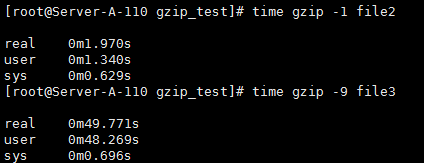
file2 0m1.970s (-1) / file3 0m49.771s

<실습 3>
file1.gz, file2.gz, file3.gz 압축 해제하기

②
# bzip2 [파일명]
⇒ 결과 : [파일명].bz2
# bunzip2 [파일명].bz2 (인자를 여러 개 줄 수 있음)
# bzip2 -d (decompress) [파일명].bz2 (인자를 여러 개 줄 수 있음)
⇒ bzip2 해제
<실습 1>
bzip2를 이용하여 file1, file2, file3을 압축 후 해제하기

gzip보다 파일이 조금 더 압축되어있는 것을 확인할 수 있습니다. ( 95MB ⇒ 20MB )

③
# xz [파일명] (인자를 여러 개 줄 수 있음)
⇒ 결과 [파일명].xz
※ # yum -y install xz ⇒ xz프로그램이 없을 경우 설치
# unxz [파일명].xz (인자를 여러 개 줄 수 있음)
# xz -d [파일명].xz (인자를 여러 개 줄 수 있음)
⇒ xz 해제
<실습 1>
xz로 file1, file2, file3 압축 후 해제하기


gzip, bzip2 보다 더 압축된 것을 화인할 수 있습니다. (95MB → 3.2MB)
( = 압축율이 가장 좋다는 것을 확인할 수 있습니다.)

※ 압축 유틸리티 개발 순서 ※
gzip → bzip2 → xz




